SAPNetWeaver-トランスポート管理
移送管理システム(TMS)は、SAPシステムの主要コンポーネントの1つであり、新しい要求の制御、変更の実装者などの変更の監視、およびSAP環境でのシステムランドスケープの定義と構成に使用されます。
輸送管理システムは3つの部分で構成されています-
Change and Transport Organizer (CTO)
Transaction: SE01
これは、SAPリポジトリおよびその他のオブジェクトの変更を管理および構成するために使用されます。これにより、開発および構成プロジェクトの中央環境が提供されます。((https://wiki.scn.sap.com)
Transport Management System
これは、RFC接続で構成された移送ルートを使用して、開発オブジェクトを管理、制御、およびコピーし、SAPシステムランドスケープでカスタマイズを実行するために使用されます。これには、1つのSAPシステムからのオブジェクトのエクスポートとターゲットシステムへのインポートが含まれます。
Tools
ツールはSAPカーネルの一部であり、R3transおよび移送制御プログラムを管理するために使用されます。
R3transSAPシステムトランスポートと呼ばれ、異なるSAPシステム間でオブジェクトを移送するために使用されます。輸送制御プログラムで呼び出されます(tp) またはSAPアップグレードユーティリティを使用します。
トランスポート制御プログラムは、異なるプラットフォームおよび異なるデータベースで実行されている異なるシステム間のデータおよびオブジェクトのトランスポートをサポートするために使用されます。
トランスポート管理の構成
移送管理は、SAPシステムランドスケープの重要なコンポーネントの1つです。
トランスポートドメインコントローラー
これは、すべてのTMS構成の詳細を管理するために使用されます。構成設定への変更はすべてのシステムに配布されます。ドメインコントローラーを設定するには、Transaction: STMS
SAPシステムにドメインコントローラーがない場合は、新しいドメインコントローラーを作成するように求められます。トランスポートドメインには、実行する次のアクティビティが含まれます-
ユーザー作成TMSADM
RFC接続と要求の作成、TMSADMはターゲットシステムへのログインに使用されます
DOMAIN.CFGファイルはusr / sap / trans / binディレクトリの下に作成されます。このディレクトリにはTMS構成が格納されており、システムおよびドメインが既存の構成を確認するために使用します。
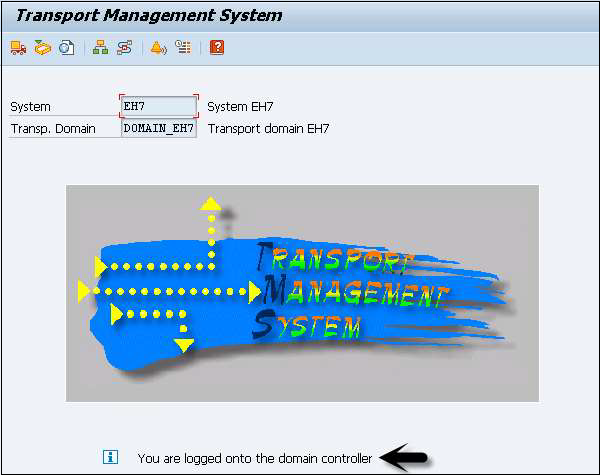
トランスポートドメインへのシステムの追加
システムを追加するには、システムに追加するSAPシステムにログオンします。使用するclient 000 開始します transaction STMS。システムが追加されていない場合、TMSは構成ファイルをチェックしますDOMAIN.CFGドメインへの参加を求められます。「提案を選択」をクリックして保存します。システムは最初は「待機中」の状態のままになります。
タスクを完了するには→ドメインコントローラシステムにログイン→トランザクションSTMS→概要→システムに移動します。
利用可能になる新しいシステムを見ることができます。SAPシステム→承認に移動します。
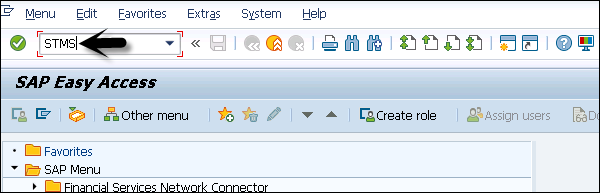

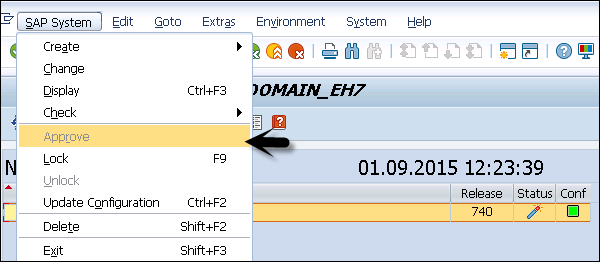
輸送ルートの管理
Transport routes 異なるSAPシステム間で変更を送信するためにSAP管理者によって定義されたルートとして定義されます。
2種類の輸送ルートを定義できます-
- 統合(DEVからQASへ)-トランスポート層が使用されます
- 配信(QASからPRDへ)-トランスポート層は不要
輸送依頼
Transport request開発システムに実装される変更の数が含まれます。これは、変更のタイプ、目的、変更カテゴリ、ターゲットシステム、およびその他の詳細で構成されます。
移送依頼は、標準フォーマットで− <SID>>K<Number>>
Example
SID システムIDを表します
K 固定キーワード/アルファベットの略
Number 900001で始まる範囲から何でもかまいません
SAPシステムで作成できるリクエストタイプは2つあります-
Workbench Request−この依頼タイプは、リポジトリおよびクライアント間カスタマイジングオブジェクトを含めるために使用されます。ワークベンチリクエストは、ABAPワークベンチオブジェクトに変更を加えるために使用されます。
Customizing Request−この依頼タイプは、クライアント固有のカスタマイジングに属するオブジェクトを含めるために使用されます。これらの要求は、ユーザーが設定をカスタマイズするとシステムに自動的に作成され、トランスポート層に従ってターゲットシステムが自動的に割り当てられます。
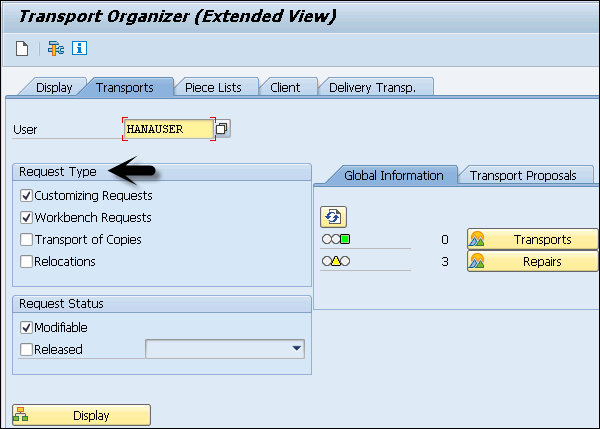
移送依頼を登録するには、以下を使用します。 Transaction SE01
移送依頼は2つの方法で登録することができます-
Automatic −自動的に作成されます。
Manual −移送依頼をマニュアルで登録することもできます。
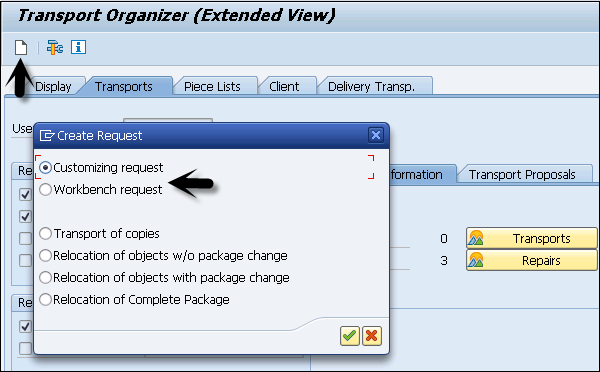
移送システムでのオブジェクトのインポート/エクスポート
ソースシステムで移送依頼が完了したら、ソースシステムから依頼をエクスポートして、ターゲットシステムにインポートする必要があります。インポートを実行するには、インポートキューを選択する必要があります。
トランザクションSTMS→インポートを実行するか、上部の概要タブ→インポートに移動することができます。
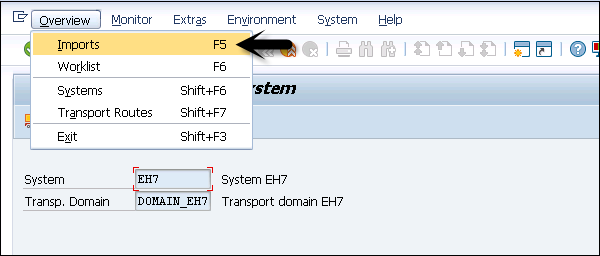
現在のドメイン内のシステムのリスト、説明、インポートキューで使用可能なリクエストの数とステータスを確認できます。
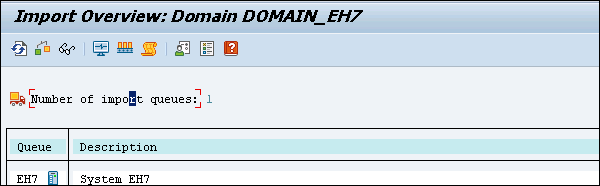
インポートキュー
このリストには、ターゲットシステムにインポートする準備ができているディレクトリ内の移送依頼が含まれています。

リクエストを手動で追加するには、[エクストラ]→[その他のリクエスト]→[追加]に移動します。移送依頼の名称を知っている必要があります。
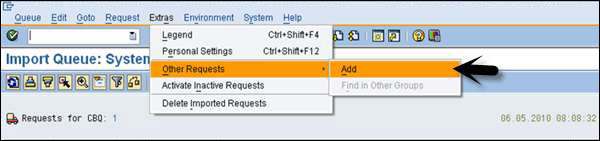
移送依頼ログ
移送依頼が完了したら、ログを確認することもできます。ログを確認するには、トランザクションSE01→ジャンプ→トランスポートログを確認します。

輸送管理システムでは、以下の2種類のログを利用できます。
Transport Log −移送依頼で移動された移送ログファイルを追跡します。
Action Log−移送依頼で実行されたアクションログの詳細が含まれます。これには、輸出、輸入などが含まれます。
ログレコード値
以下のログレコード値が移送管理システムに存在します-
0 −この値は、エクスポートが成功したことを表します。
4 −この値は、警告が発行され、オブジェクトが正常に転送されたことを示します。
8 −これは、警告が発行され、少なくとも1つのオブジェクトを移送できなかったことを示します。
12 or higher−この値は移送依頼のエラーを表し、通常、移送依頼のオブジェクトが原因で発生しません。これは、おそらくシステム障害が原因で発生します。